Hướng dẫn cách đổi ảnh đại diện Discord chi tiết đơn giản
Nhiều người dùng Discord hiện vẫn chưa biết cách đổi ảnh đại diện Discord trên điện thoại, máy tính nhanh chóng. Ở nội dung phía dưới, Sforum sẽ chỉ dẫn cho bạn biết cách đổi hình đại diện trên ứng dụng chuẩn xác nhất. Bạn hãy xem ngay để có thể tự đổi được hình đại diện Discord đẹp và đúng theo ý thích của nhất.
Hướng dẫn cách đổi ảnh đại diện Discord trên laptop, PC
Bên dưới đây là chi tiết cách thay đổi ảnh đại diện trên Discord ở trên laptop, PC mà bạn nên biết để thao tác thực hiện được nhanh và chuẩn xác:
Bước 1: Vào tài khoản Discord rồi ấn vào phần Cài đặt.
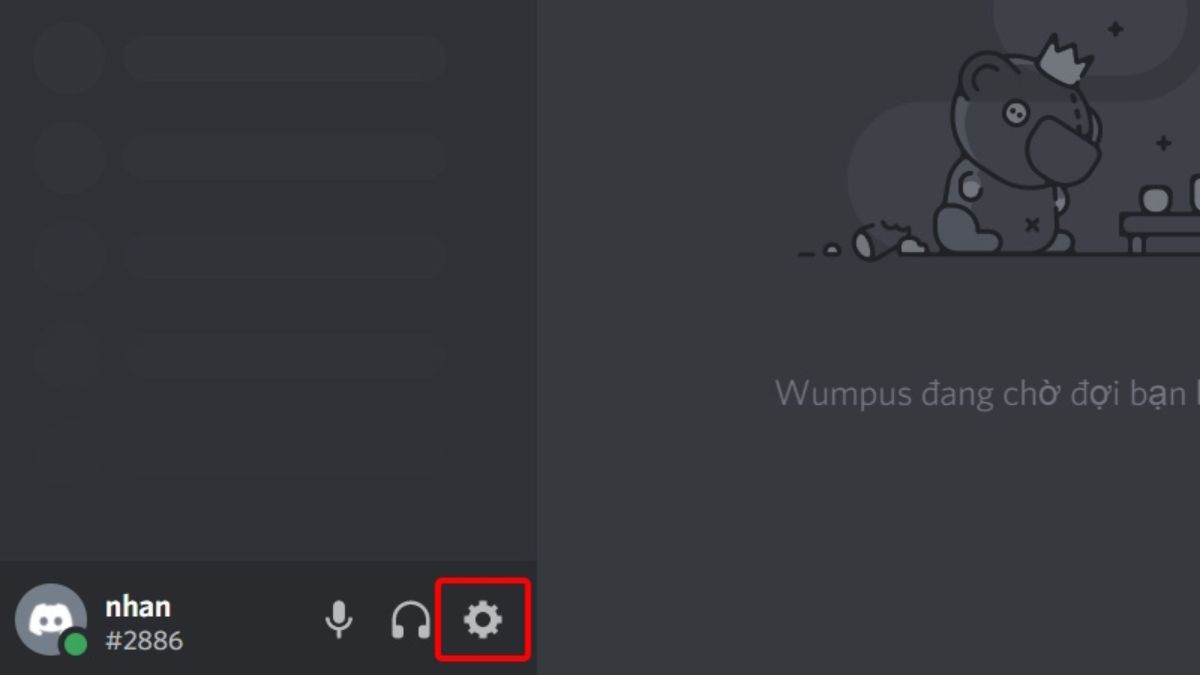
Bước 2: Kế tiếp, hãy chọn vào Chỉnh Sửa Hồ Sơ Người Dùng.
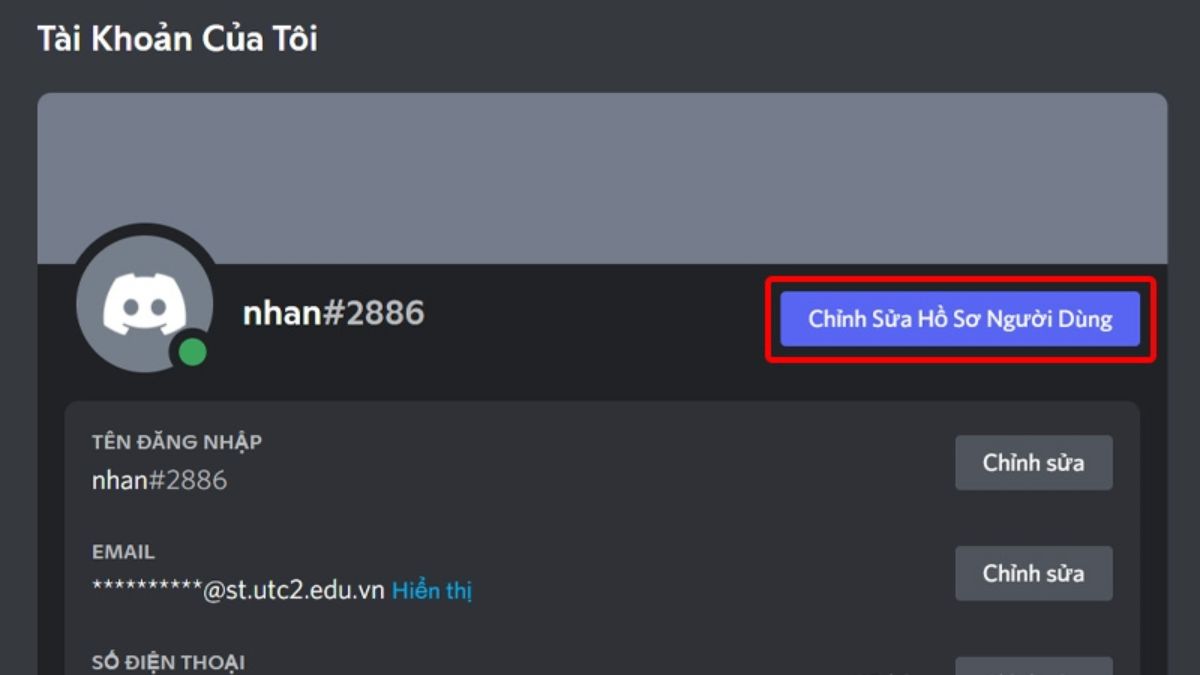
Bước 3: Ấn Đổi Avatar.
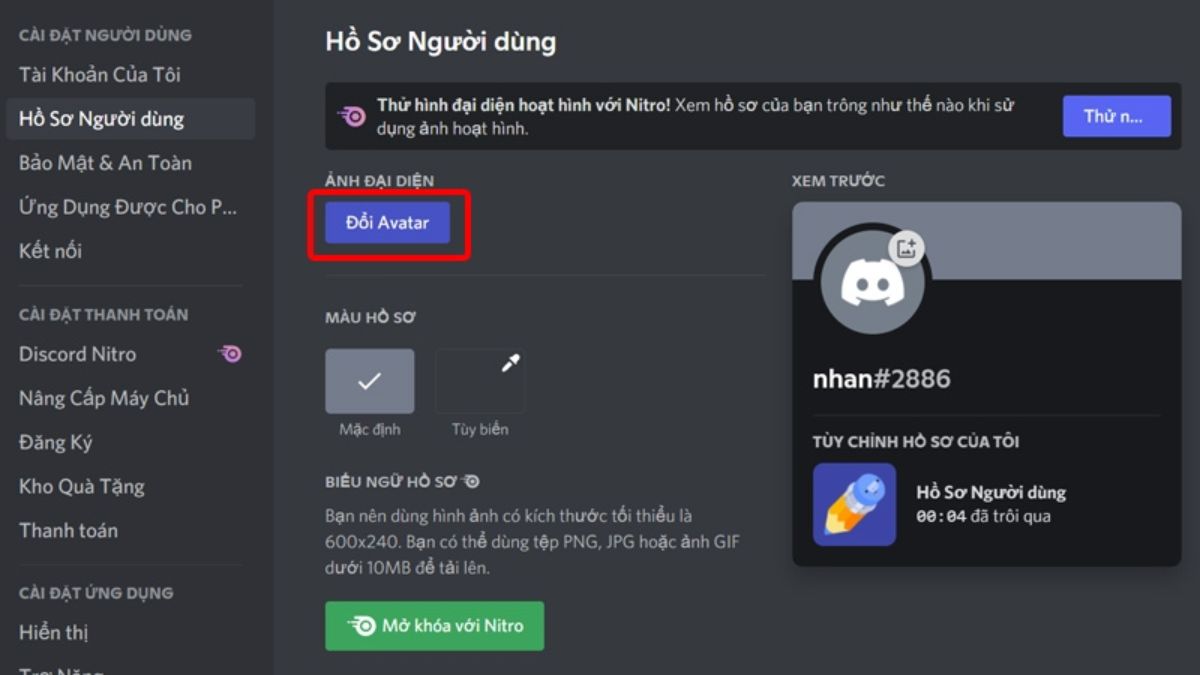
Bước 4: Chọn tiếp vào Tải Lên Tệp để có thể chọn ảnh ở trên máy tính.
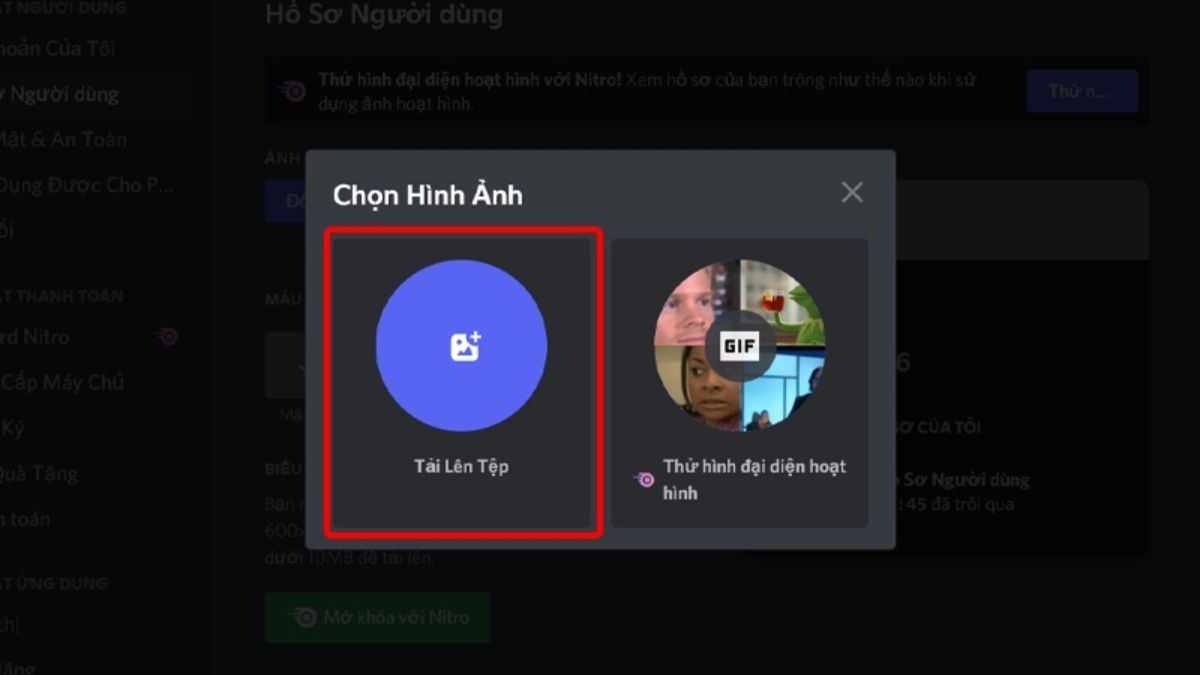
Bước 5: Hãy lựa hình mà bạn muốn để làm avatar rồi ấn Open.
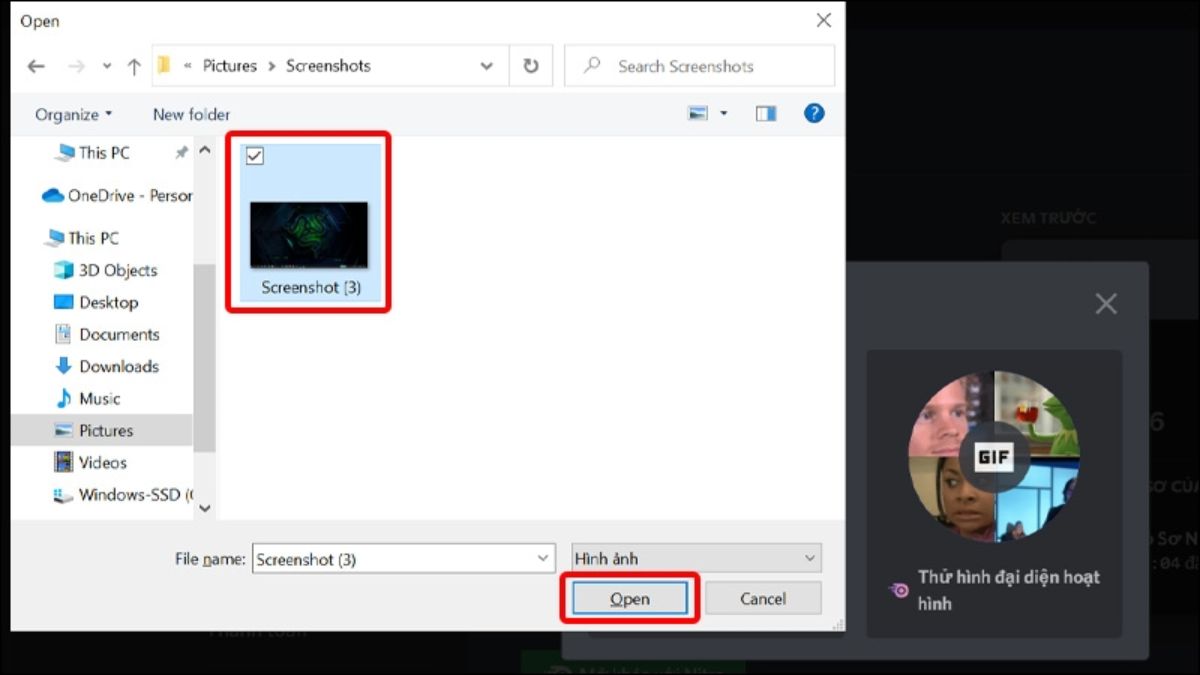
Bước 6: Chỉnh lại hình ảnh cho đúng với kích thước rồi ấn Tham gia.
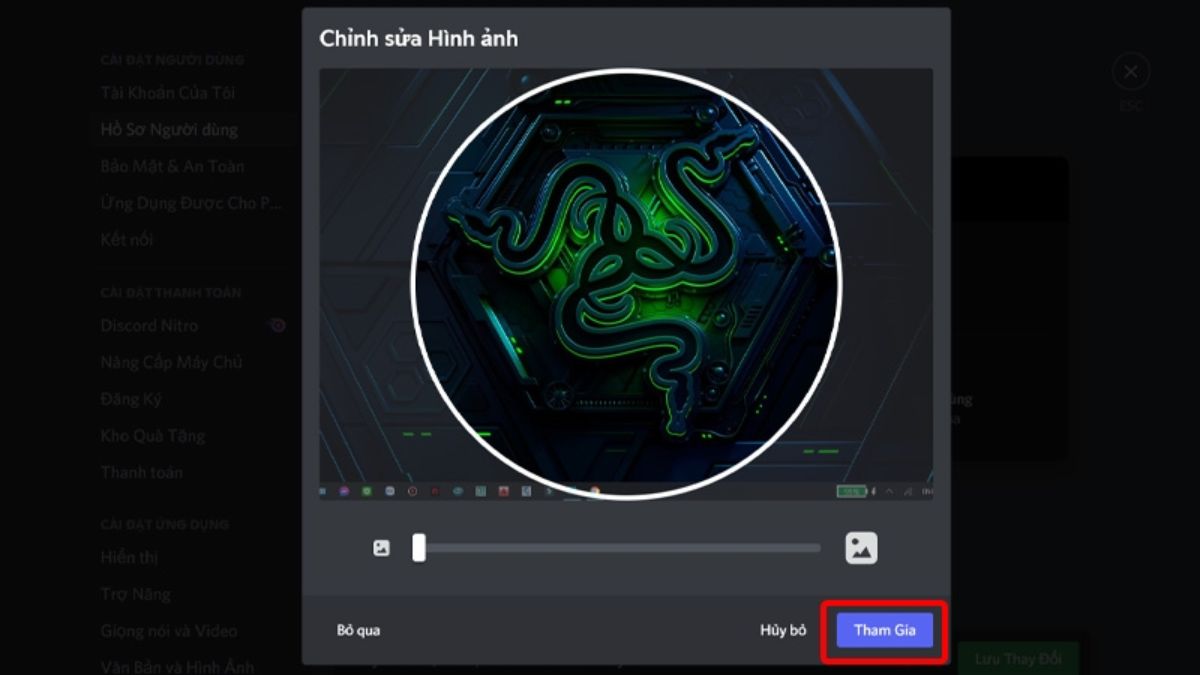
Bước 7: Để hoàn thành chỉnh sửa chỉ cần ấn Lưu thay đổi là xong.
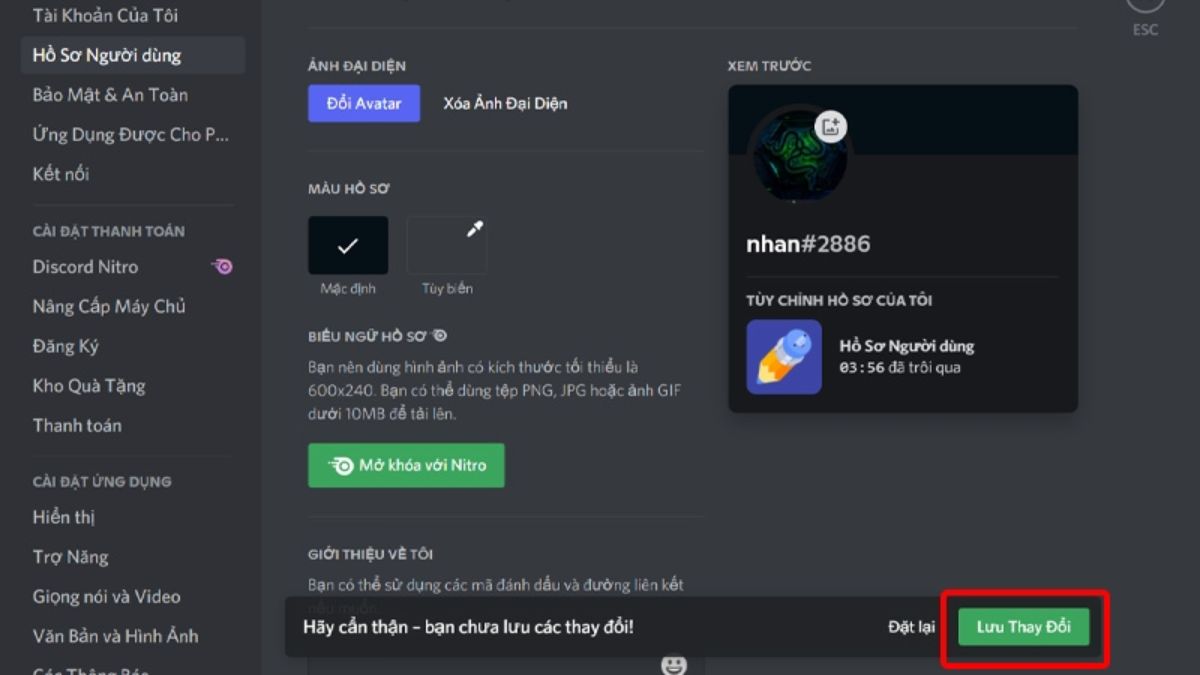
CellphoneS hiện là nơi mang đến cho người dùng nhiều thiết bị laptop đáp ứng đủ nhu cầu. Bạn hãy đến mua laptop để việc dùng Discord được thuận lợi hơn, tham khảo một số mẫu phía bên dưới ngay nhé:
[Product_Listing categoryid="380" propertyid="" customlink="https://cellphones.com.vn/laptop.html" title="Danh sách Laptop đang được quan tâm nhiều tại CellphoneS"]
Hướng dẫn cách đổi ảnh đại diện Discord trên điện thoại
Để biết được cách đổi avatar Discord trên điện thoại nhanh chóng thì bạn hãy xem chỉ dẫn phía dưới đây của Sforum nhé:
Bước 1: Đầu tiên, vào tài khoản Discord rồi vào mục Cài đặt và chọn vào Hồ Sơ Người Dùng.
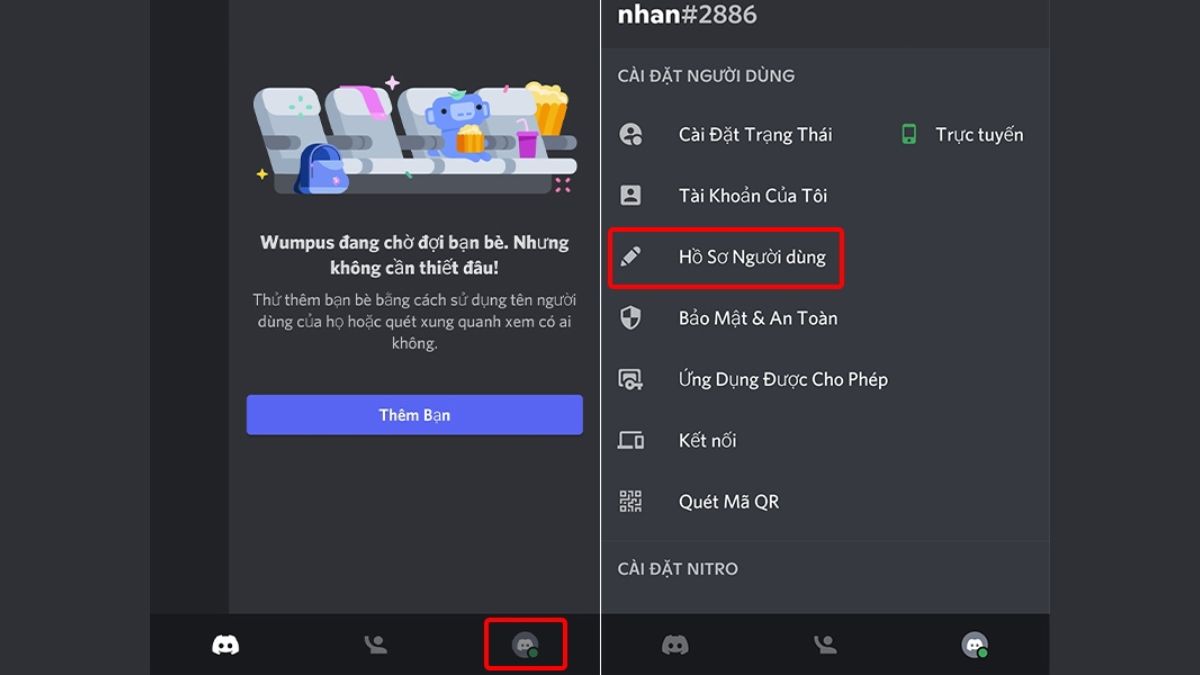
Bước 2: Chọn vào hình đại điện và tiếp tục ấn Tải Lên Ảnh Đại Diện.
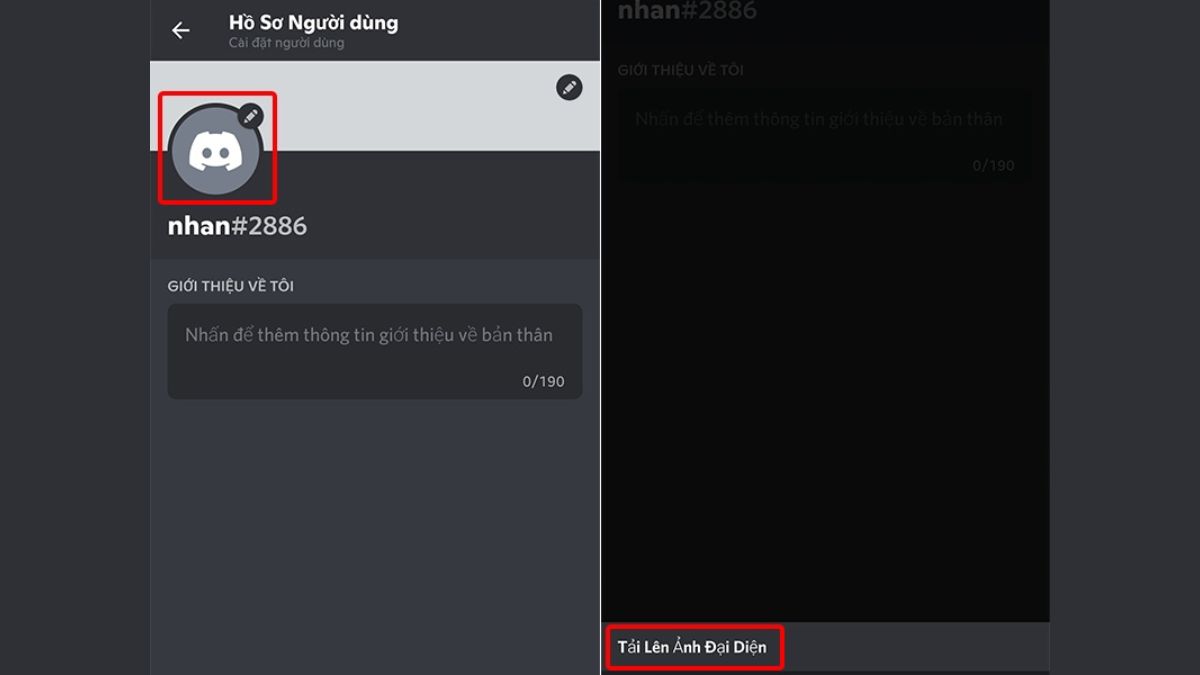
Bước 3: Hãy chọn mục có hình ảnh muốn đổi rồi chọn hình ảnh để đổi đại diện.
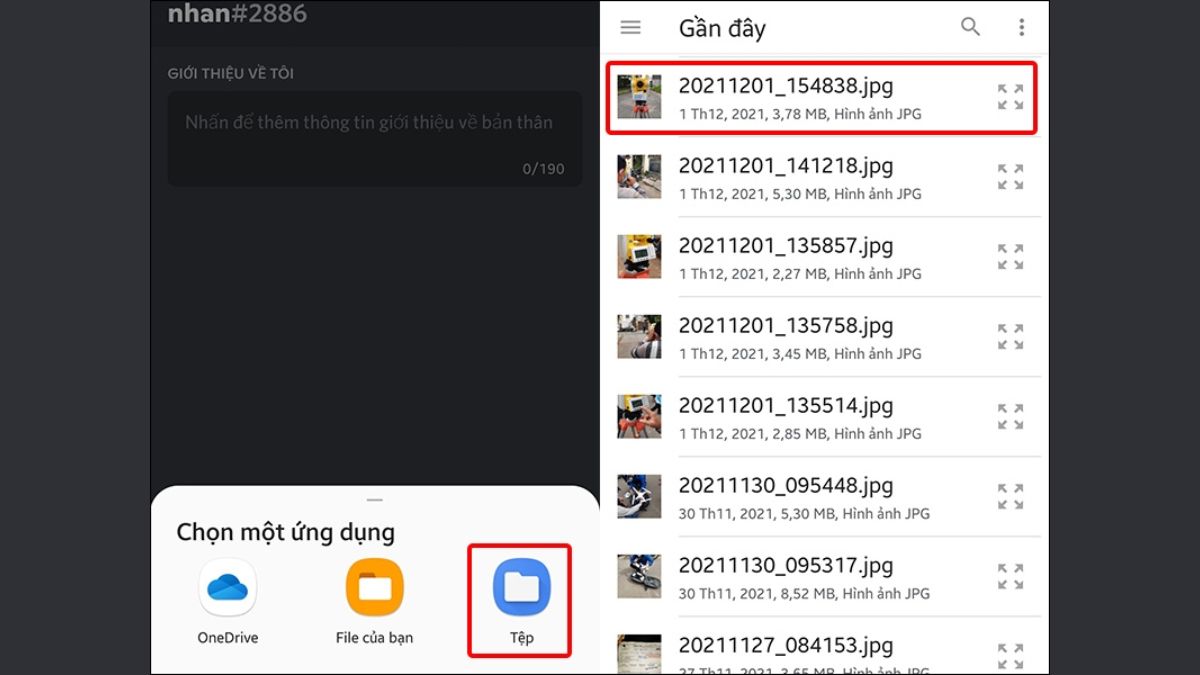
Bước 4: Ấn Chọn rồi chỉnh kích thước cho phù hợp và nhấn tích để lưu.
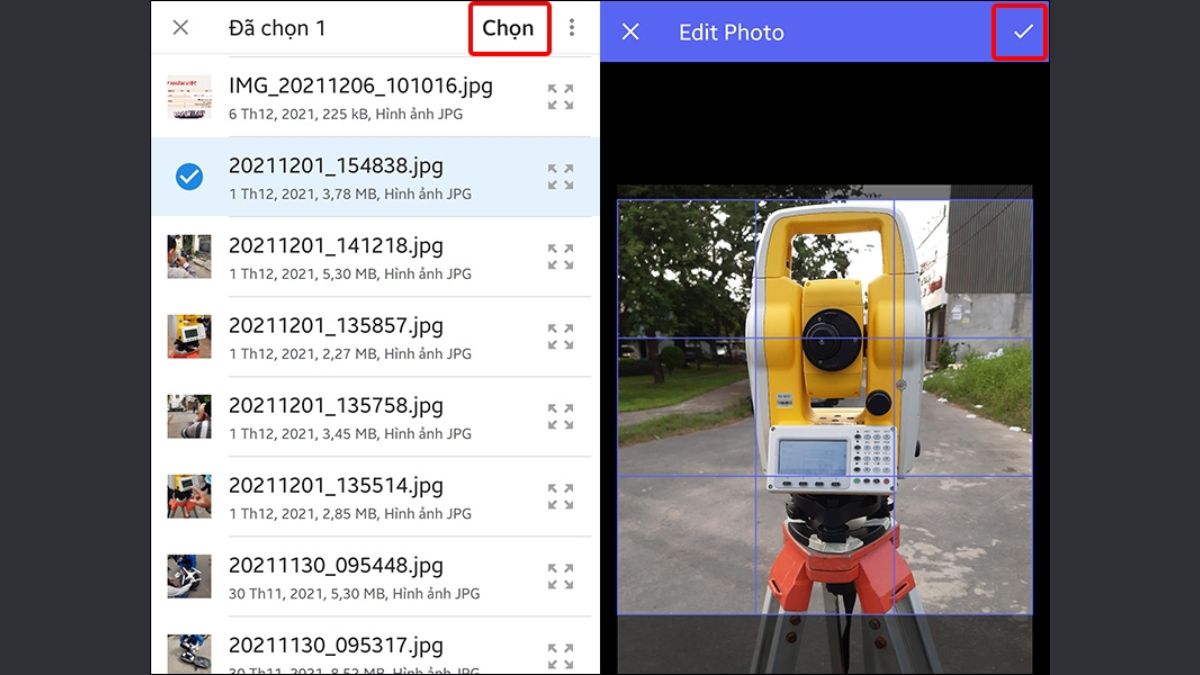
Bước 5: Để thay đổi, nhấn vào Lưu là hoàn thành đổi ảnh đại diện Discord trên điện thoại.
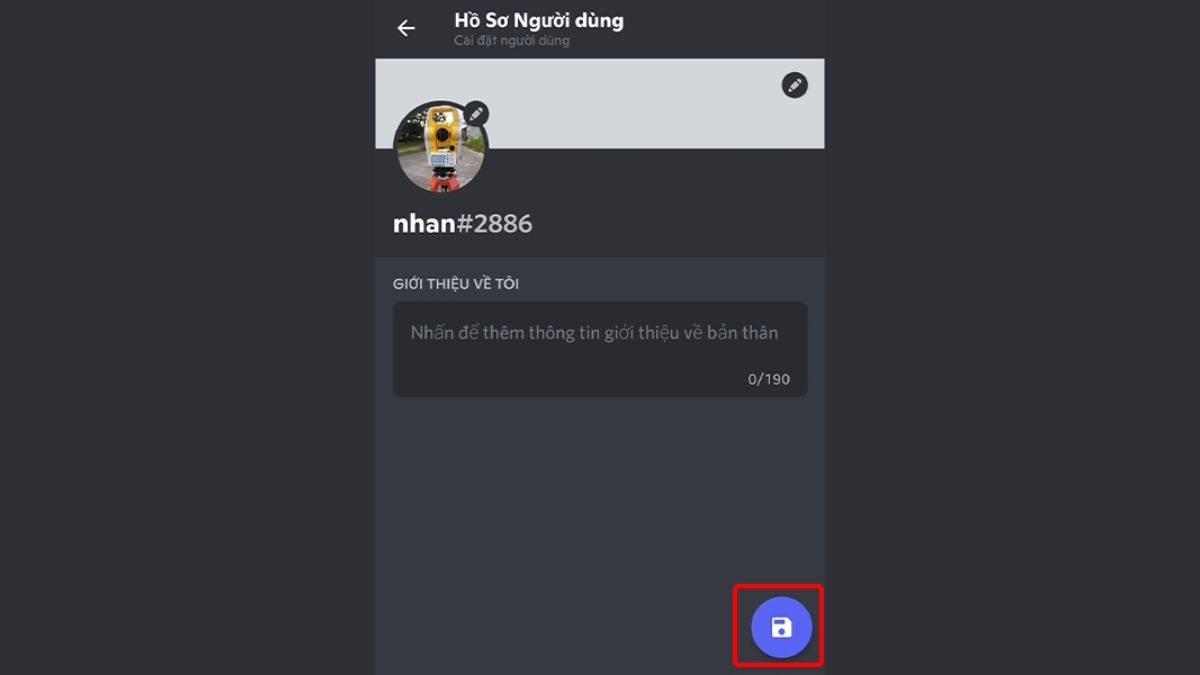
Cách thêm GIF làm ảnh đại diện Discord
Với cách đổi ảnh đại diện Discord bằng cách thêm GIF thì không phải tài khoản Discord nào cũng áp dụng được. Để thực hiện cách đổi ảnh đại diện trên Discord với GIF thì bạn cần có Discord Nitro, vì đối với gói Discord thường thì tính năng này sẽ không dùng được.
Bước 1: Vào tài khoản Discord Nitro, bạn cũng vào Cài đặt và chọn Chỉnh sửa hồ sơ người dùng.
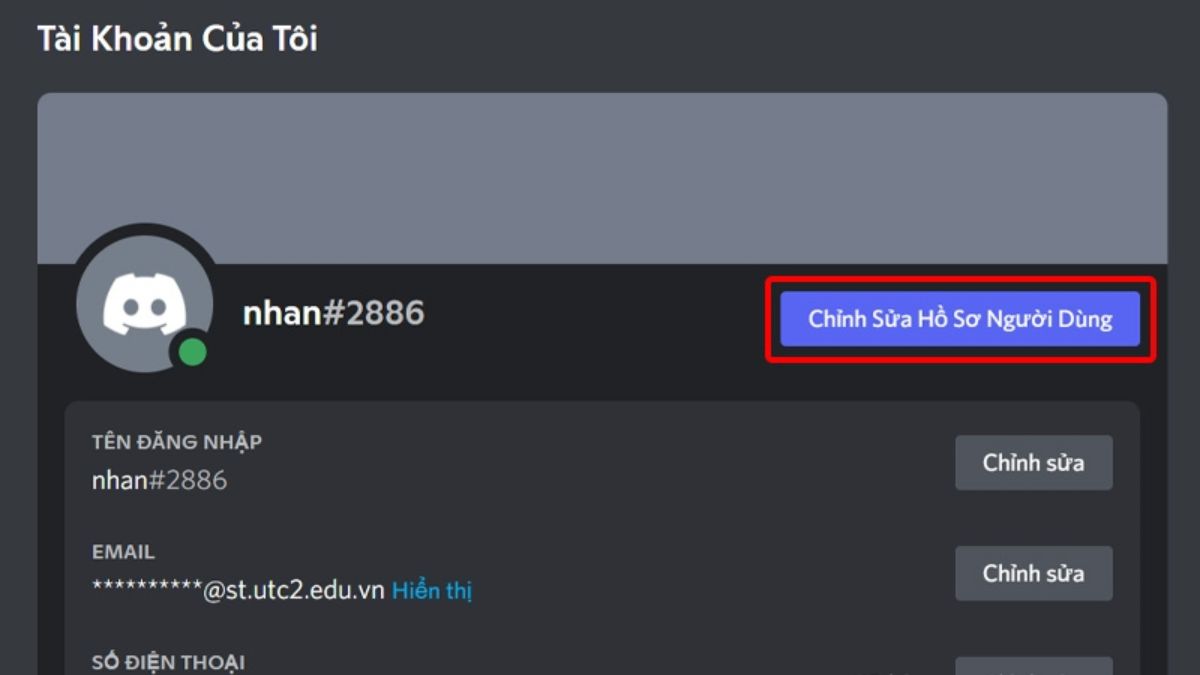
Bước 2: Kế đến, chỉ cần chọn vào Đổi Avatar.
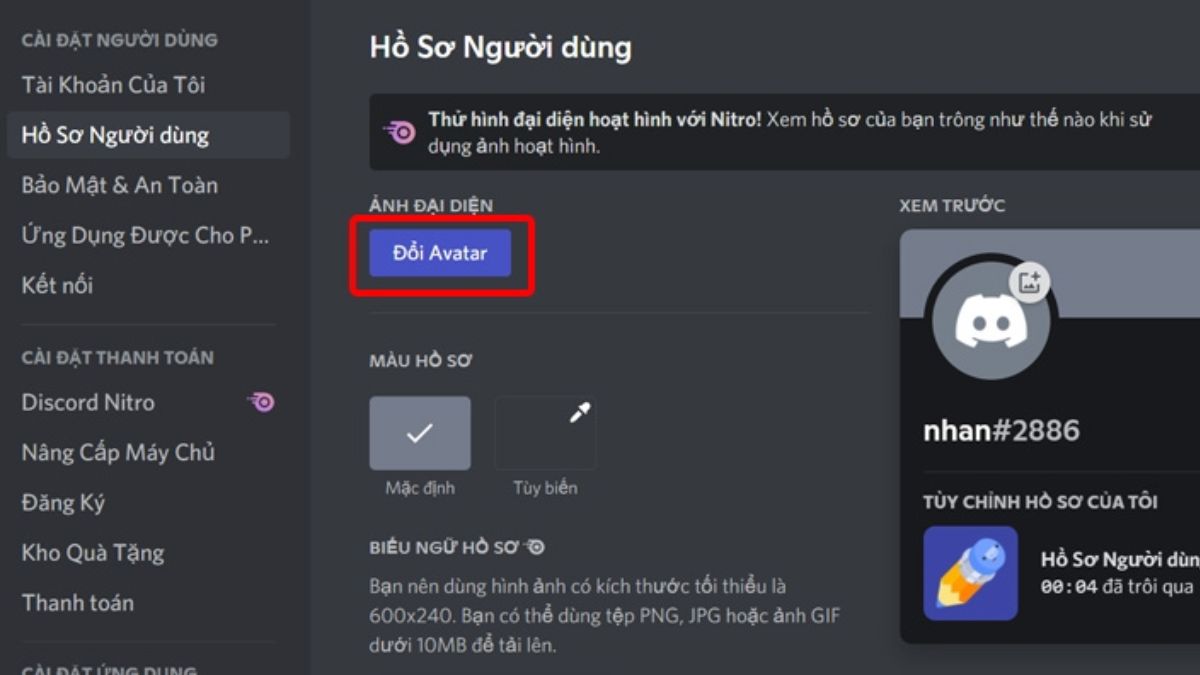
Bước 3: Ở bước này, hãy ấn vào Choose GIF và lựa chọn GIF muốn đổi cho ảnh đại diện. Bạn tùy ý chỉnh sửa theo ý muốn rồi chọn Lưu để hoàn thành cách thay đổi ảnh đại diện trên Discord bằng GIF.
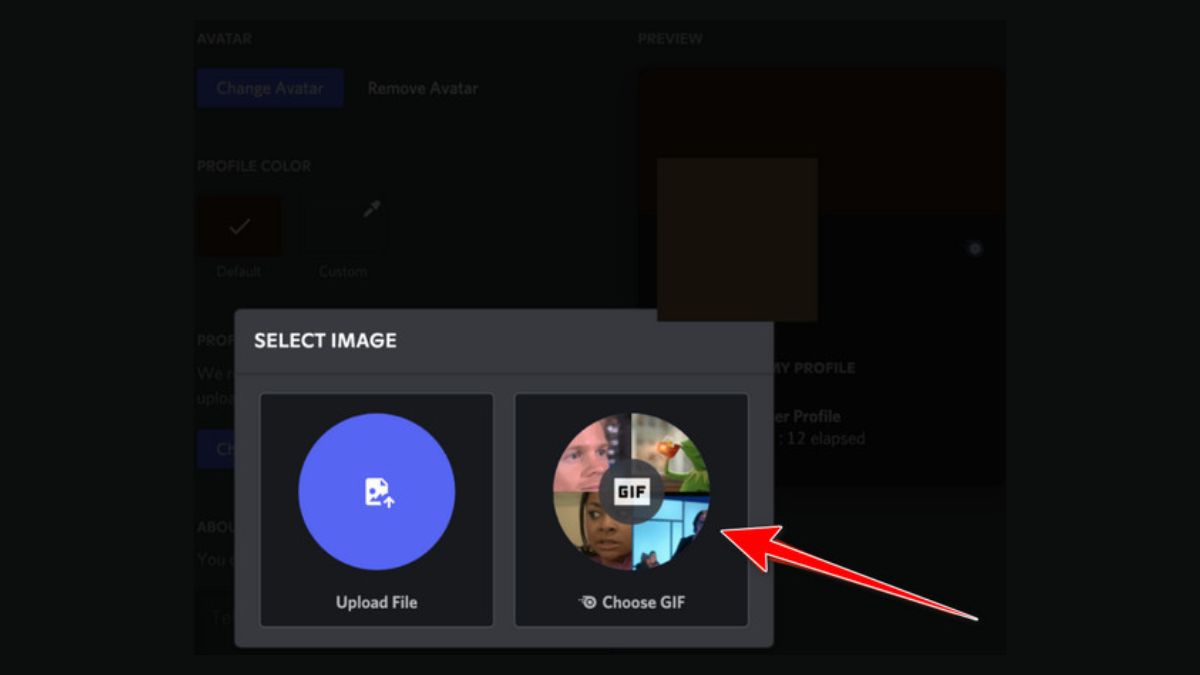
Lưu ý khi đổi ảnh avatar trên Discord
Khi bạn áp dụng cách đổi ảnh đại diện Discord thì bạn cũng nên biết qua một số điều lưu ý quan trọng như sau đây:
- Hãy ưu tiên chọn hình tối thiểu với kích thước là 600x240 px để ảnh đại diện khi đổi được hiển thị rõ ràng hơn.
- Vì ảnh đại diện ở trên Discord là hình tròn nên tránh chọn ảnh mà có nội dung quan trọng nằm ở sát mép sẽ khiến hình ảnh hiển thị không được đẹp.
- Sẽ có giới hạn về số lần đổi ảnh avatar ở trên Discord trong một khoảng thời gian. Trong trường hợp bạn đổi quá nhiều lần thì tính năng này tạm thời sẽ không dùng được.
- Nếu gặp lỗi khi đổi đại diện hãy đợi ít phút rồi thực hiện lại thao tác đổi.
- Với nội dung ảnh đại diện khi tải lên Discord, không được chọn hình phản cảm hay vi phạm chính sách của Discord. Nếu dùng những hình ảnh đó thì nguy cơ cao tài khoản Discord sẽ bị báo cáo và không dùng được nữa.
- Nếu đã đổi xong nhưng hình đại diện vẫn không hiển thị thì hãy thử đăng xuất rồi đăng nhập lại. Hoặc bạn áp dụng cách xóa bộ nhớ cache cho app để khắc phục sự cố.
- Với ảnh avatar dùng GIF, khi bạn dùng hết gói Discord Nitro thì ảnh động sẽ trở thành ảnh tĩnh.
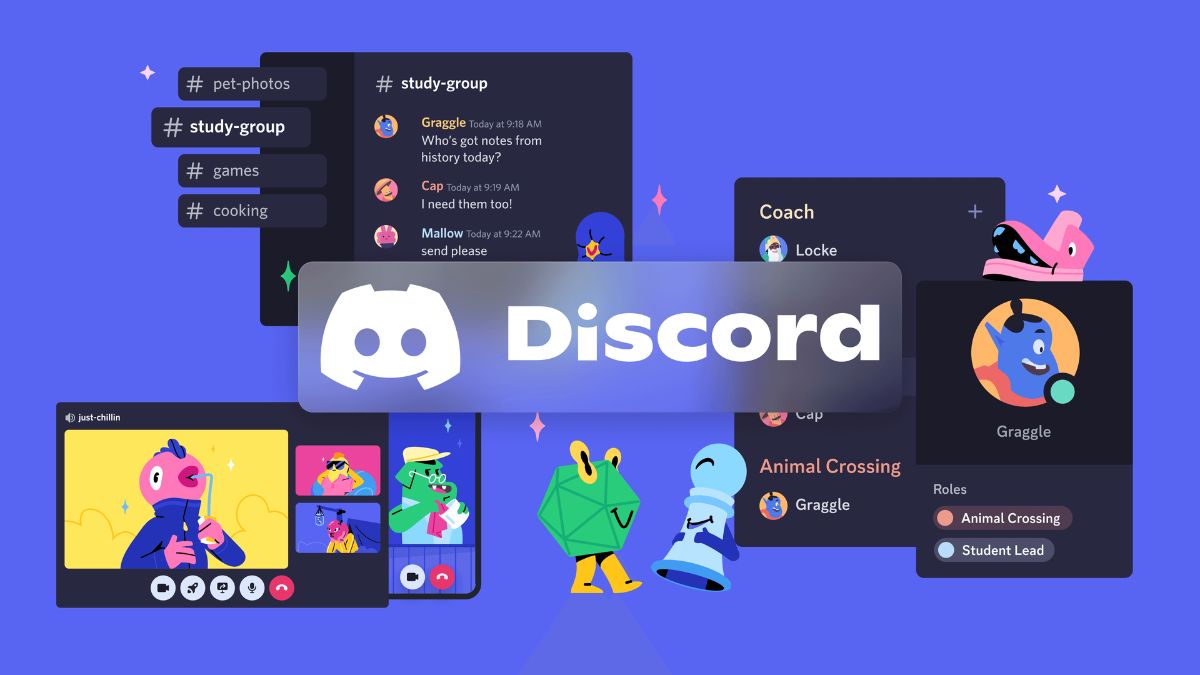
Bạn vừa biết qua các cách đổi ảnh đại diện Discord trên điện thoại, laptop, PC siêu nhanh và chuẩn xác nhất. Với các chỉ dẫn ở trên, mong rằng bạn sẽ đổi được hình ảnh đại diện đúng với sở thích của bạn. Nếu cần biết thêm thao tác nào khác trên Discord, bạn hãy cho Sforum biết ngay nhé.


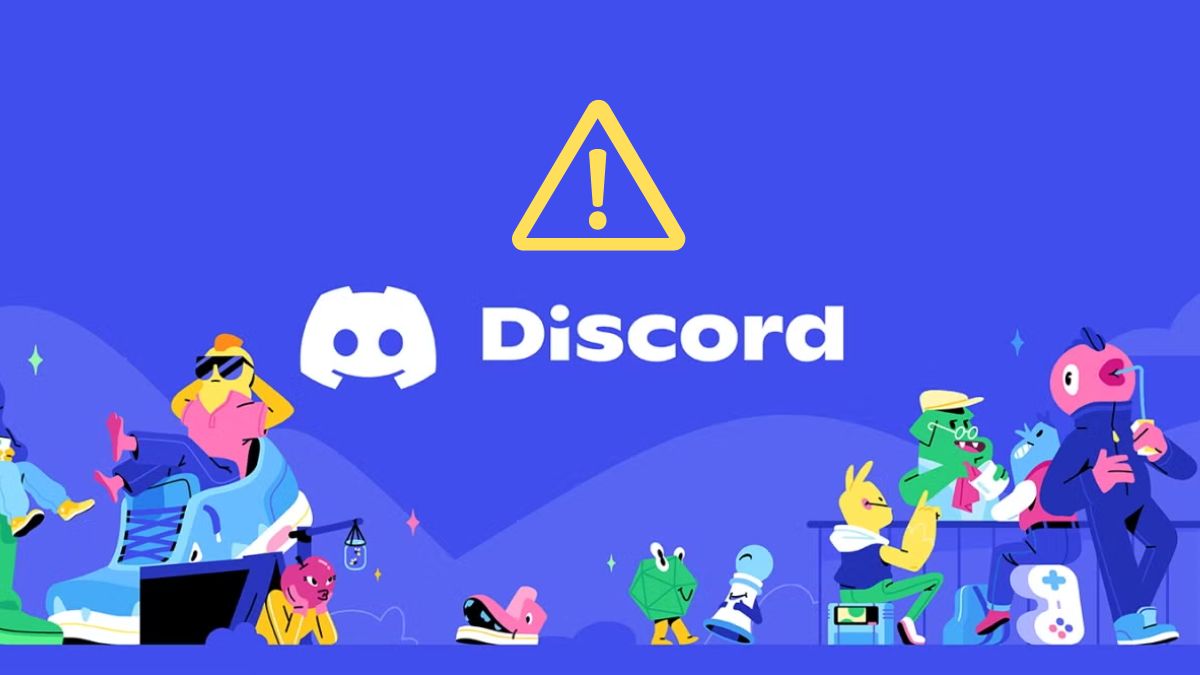





Bình luận (0)